Entfernen Sie die VPN-Verbindung in Windows 10
In diesem Artikel werden verschiedene Methoden erläutert, mit denen Sie eine vorhandene VPN-Verbindung entfernen können, die Sie in Windows 10 konfiguriert haben. Sie können entweder Einstellungen, den Ordner Netzwerkverbindungen oder die Eingabeaufforderung verwenden.
Werbung
Virtuelle private Netzwerke (VPNs) sind Punkt-zu-Punkt-Verbindungen über ein privates oder öffentliches Netzwerk wie das Internet. Ein VPN-Client verwendet spezielle TCP/IP- oder UDP-basierte Protokolle, sogenannte Tunneling-Protokolle, um einen virtuellen Anruf an einen virtuellen Port auf einem VPN-Server zu tätigen. In einer typischen VPN-Bereitstellung initiiert ein Client eine virtuelle Punkt-zu-Punkt-Verbindung zu einem RAS-Server über das Internet. Der RAS-Server nimmt den Anruf entgegen, authentifiziert den Anrufer und überträgt Daten zwischen dem VPN-Client und dem privaten Netzwerk der Organisation. Siehe folgenden Artikel:
So richten Sie eine VPN-Verbindung in Windows 10 ein
Es gibt drei Möglichkeiten, eine VPN-Verbindung in Windows 10 zu entfernen. Lassen Sie uns sie überprüfen.
So entfernen Sie eine VPN-Verbindung in Windows 10, Mach Folgendes.
- Öffne das Einstellungen-App.

- Gehen Sie zu Klicken Sie auf Netzwerk & Internet -> VPN.

- Suchen Sie auf der rechten Seite die gewünschte Verbindung und klicken Sie darauf, um sie auszuwählen.

- Klicken Sie nun auf das Entfernen Taste. Es erscheint ein Bestätigungsdialog. Klicke auf Entfernen um den Vorgang zu bestätigen.

Du bist fertig!
Entfernen Sie eine VPN-Verbindung in Windows 10 mithilfe von Netzwerkverbindungen
- Öffne den Klassiker Schalttafel App.
- Gehen Sie zu Systemsteuerung\Netzwerk und Internet\Netzwerk- und Freigabecenter.

- Klicken Sie links auf das Adapter Einstellungen ändern Verknüpfung.

- Der Ordner Netzwerkverbindung wird geöffnet.
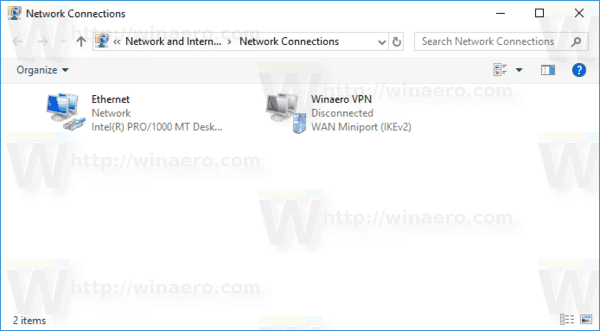
- Klicken Sie mit der rechten Maustaste auf die VPN-Verbindung, die Sie entfernen möchten, und wählen Sie Löschen im Kontextmenü.
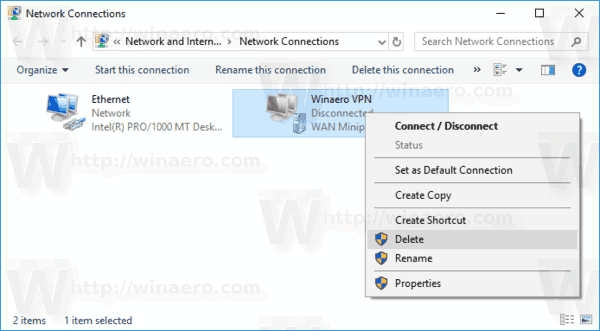
- Klicken Sie zur Bestätigung auf Ja.
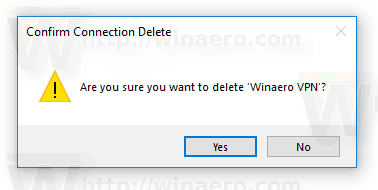
Entfernen Sie eine VPN-Verbindung in Windows 10 mithilfe der Eingabeaufforderung
Die rasphone werkzeug kann verwendet werden, um eine VPN-Verbindung schnell zu entfernen.
- Öffne ein neues Eingabeaufforderungsfenster.
- Geben Sie Folgendes ein:
rasphone -R "Name"
Ersetzen Sie den Namensteil durch den Namen Ihrer VPN-Verbindung, den Sie entfernen möchten.

- Nachdem Sie Ihr VPN-Netzwerk erfolgreich entfernt haben, können Sie die Eingabeaufforderung schließen.
Das ist es!
Zusammenhängende Posts
- Deaktivieren Sie VPN während des Roamings in Windows 10
- Deaktivieren Sie VPN über eine getaktete Verbindung in Windows 10
- So trennen Sie ein VPN in Windows 10
- So verbinden Sie sich mit einem VPN in Windows 10
- So richten Sie eine VPN-Verbindung in Windows 10 ein
